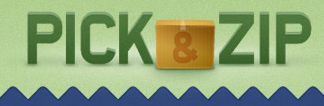
13-09-2011 / Martijn Baten
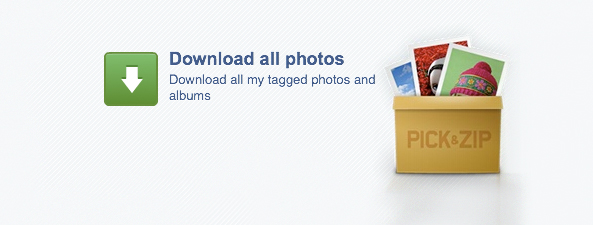 Het delen van afbeeldingen is één van de dingen die veel op Facebook worden gedaan. Facebook maakt het niet gemakkelijk om de afbeeldingen die op Facebook worden geplaatst te downloaden. De tool Pick&Zip biedt hierbij uitkomst.
Het delen van afbeeldingen is één van de dingen die veel op Facebook worden gedaan. Facebook maakt het niet gemakkelijk om de afbeeldingen die op Facebook worden geplaatst te downloaden. De tool Pick&Zip biedt hierbij uitkomst.
Pick&Zip is online tool waarmee je Facebook afbeeldingen kunt downloaden naar een zip- of een pdf-bestand. Je kunt foto’s downloaden uit albums van Facebook bedrijfspagina’s waarvan je fan bent en uit groepen waar je lid van bent. Daarnaast kun je met Pick&Zip ook foto’s downloaden waarop jij getagt bent.
Wil jij dus ook foto’s van Facebook downloaden? Volg onderstaande stappen waarin wordt uitgelegd hoe je gebruik kunt maken van Pick&Zip:
Stap 1 – Ga naar de tool
 Om van ‘Pick&Zip‘ gebruik te maken, ga je in de browser naar picknzip.com.
Om van ‘Pick&Zip‘ gebruik te maken, ga je in de browser naar picknzip.com.
Stap 2 – Login met Facebook
Op de welkomstpagina van Pick&Zip klik je bovenaan de pagina op ‘Login with Facebook’ om van de tool gebruik te maken met je Facebook-account.
Stap 3 – Geef toestemming
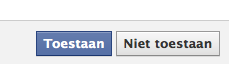 Facebook vraagt je nu om toestemming te geven zodat foto’s van je profiel en bedrijfspagina’s/groepen kan ophalen. Klik op ‘Toestaan’ om verder te gaan.
Facebook vraagt je nu om toestemming te geven zodat foto’s van je profiel en bedrijfspagina’s/groepen kan ophalen. Klik op ‘Toestaan’ om verder te gaan.
Stap 4 – Bedrijfspagina’s of groepen
Op pagina die verschijnt kun je beginnen met het gebruiken van Pick&Zip. Je kunt kiezen voor een lijst van bedrijfspagina’s (pages) waarvan je fan bent of groepen (groups) waarvan je lid bent. Klik op je keuze om de afbeeldingen van deze bedrijfspagina of groep te bekijken.
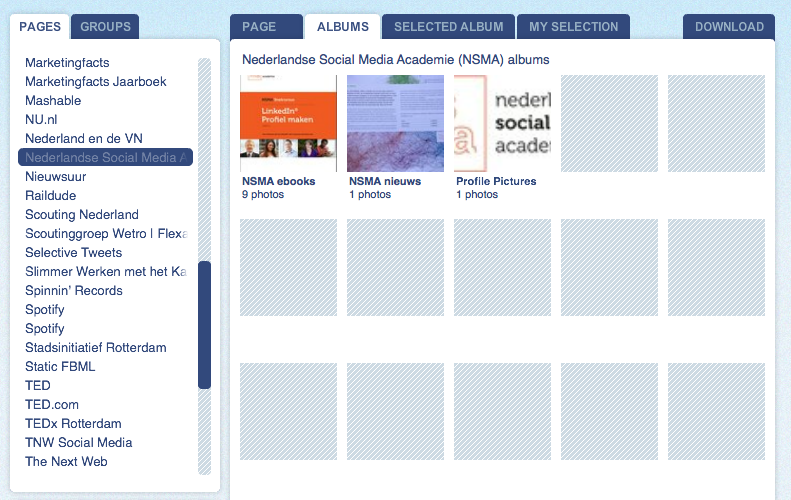
Stap 6 – Selecteer afbeeldingen
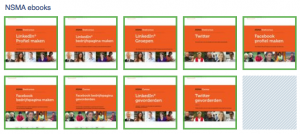 Je kunt ervoor kiezen om een selectie van de getoonde afbeeldingen te downloaden. Door op de verkleinde afbeeldingen te klikken kun je een selectie maken. Je kunt deze selectie altijd terugvinden onder ‘My selection’ in het menu.
Je kunt ervoor kiezen om een selectie van de getoonde afbeeldingen te downloaden. Door op de verkleinde afbeeldingen te klikken kun je een selectie maken. Je kunt deze selectie altijd terugvinden onder ‘My selection’ in het menu.
Stap 5 – Je eigen afbeeldingen
![]() Afbeeldingen waarop je getagt bent op Facebook, kun je weergeven door onderaan de toepassing op ‘Find my photo’s’ te klikken. Net zoals eerder uitgelegd, kun je ook hier de afbeeldingen selecteren.
Afbeeldingen waarop je getagt bent op Facebook, kun je weergeven door onderaan de toepassing op ‘Find my photo’s’ te klikken. Net zoals eerder uitgelegd, kun je ook hier de afbeeldingen selecteren.
Stap 6 – Download de afbeeldingen
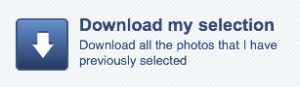 De door jouw geselecteerde afbeeldingen kun je downloaden door in het menu op ‘download’ te klikken. Klik vervolgens op ‘Download my section’. Je kunt dan de geselecteerde afbeeldingen downloaden als zip of pdf bestand dat je op je computer verder kunt gebruiken. Wil je toch liever alle afbeeldingen downloaden, dan kies je voor ‘Download all photo’s’.
De door jouw geselecteerde afbeeldingen kun je downloaden door in het menu op ‘download’ te klikken. Klik vervolgens op ‘Download my section’. Je kunt dan de geselecteerde afbeeldingen downloaden als zip of pdf bestand dat je op je computer verder kunt gebruiken. Wil je toch liever alle afbeeldingen downloaden, dan kies je voor ‘Download all photo’s’.